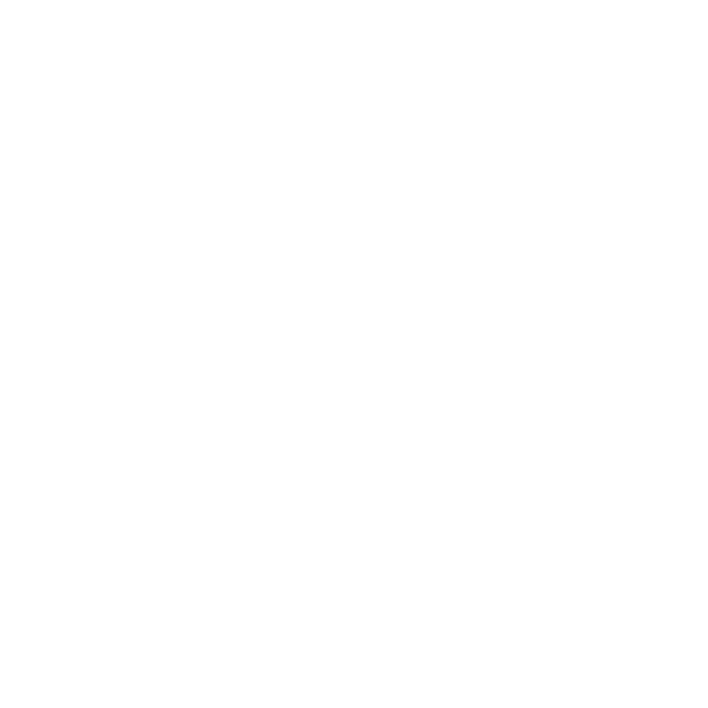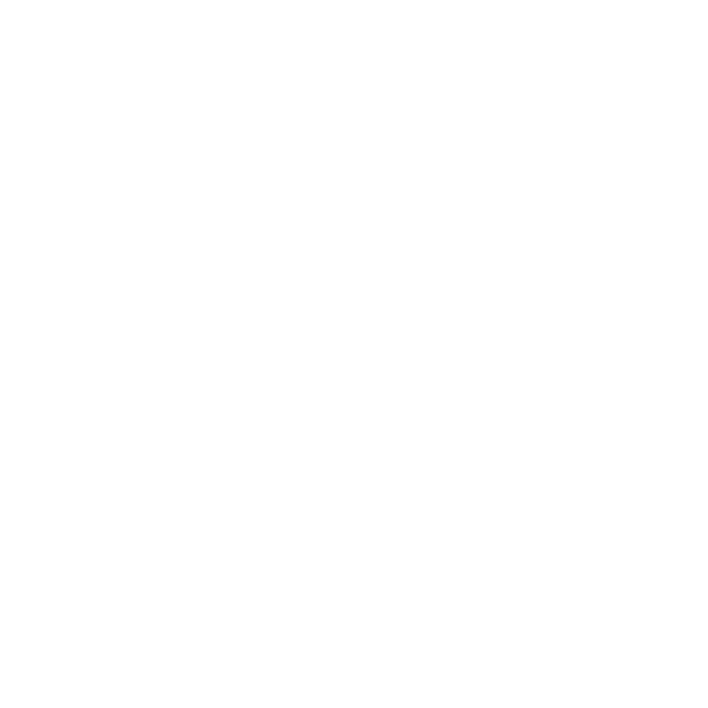
161
ES
Divide Current Position ................90, 96
DX/LOCAL ..................................91, 98
Easy Search ..................................90, 93
Erase All .......................................90, 97
Erase All Track Marks ..................90, 96
Erase Track Mark .........................90, 96
File Copy ......................................90, 96
FM Radio ......................................91, 97
Format .........................................91, 105
Language ....................................91, 101
LCF(Low Cut) ............................91, 100
LED ............................................91, 101
Mic Sensitivity ..............................91, 99
Move & Copy ...............................90, 96
Move File ......................................90, 96
Noise Cut Level ..........................91, 101
Protect ...........................................90, 95
REC Mode ....................................91, 99
Scan Sensitivity ............................91, 98
Scene Select ..................................90, 92
Select Input .................................91, 100
Select Memory ..............................91, 97
Time Display ..............................91, 102
USB Charge ................................91, 103
VOR ..............................................90, 93
Micrófono externo ..................................49
Micrófonos incorporados ........................22
microSD/microSDHC .....................45, 110
Modos de reproducción ...........................58
N
Nivel de la función de corte de
ruido ..........................................56, 91, 101
P
Pilas alcalinas ..................................15, 135
Pilas recargables ....................123, 126, 135
Podcast ..................................................117
Precauciones ..........................................128
Protección de un archivo .............77, 90, 95
R
Radio FM
Cambio de la salida de radio
FM ...........................................87, 91, 98
Cambio de la sensibilidad de
la búsqueda .............................86, 91, 98
Cambio de la sensibilidad del
receptor ...................................85, 91, 98
Grabación de emisiones FM ...............81
Preajuste automático de las
emisoras FM ...........................82, 91, 97
Preajuste manual de las emisoras
FM .......................................................83